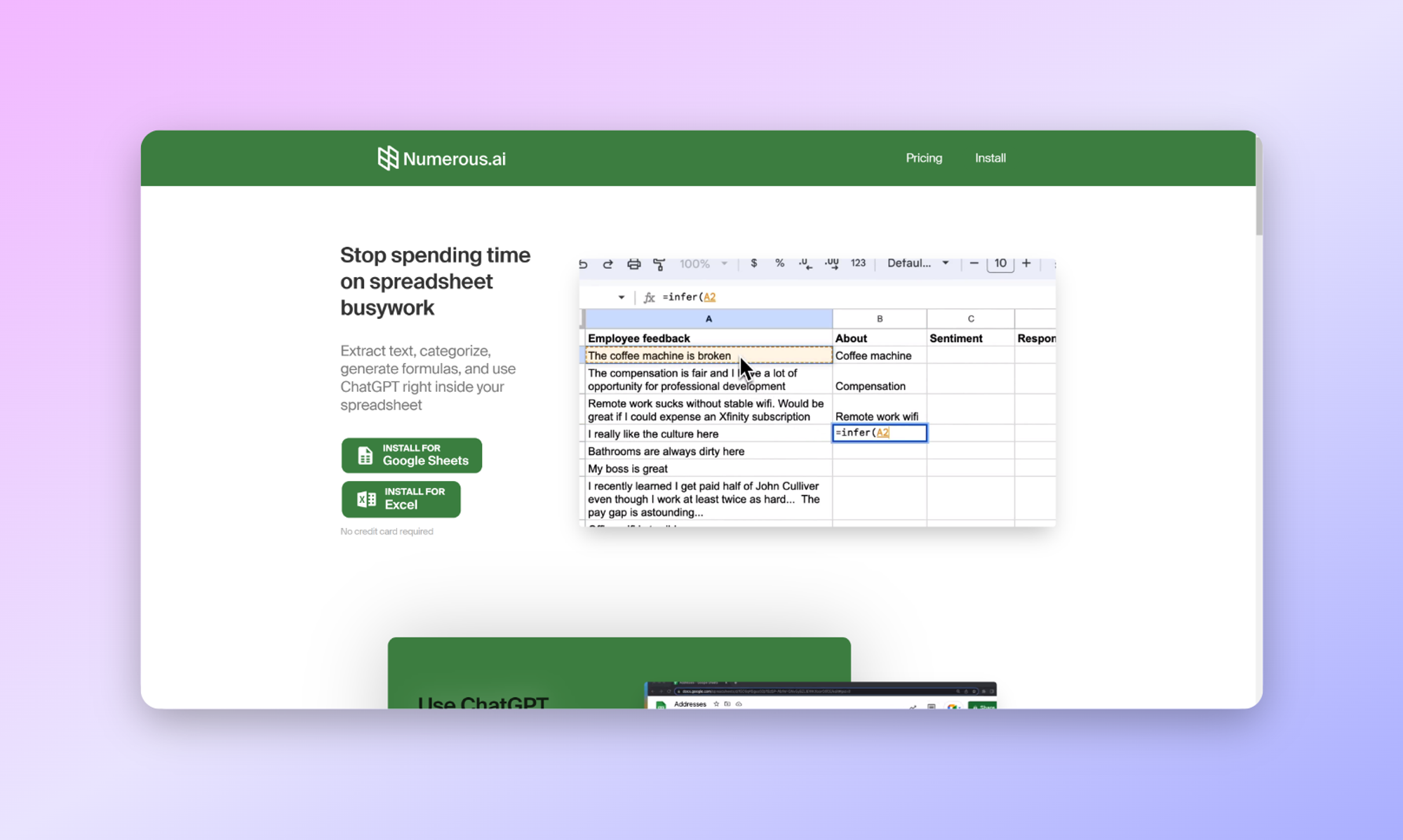您可以使用 Google Home 应用做什么
Google Home 应用包含许多有用的功能,包括能够:
- 设置和控制 Google Nest、Google Home、WiFi 和 Chromecast 设备
- 控制、组织和管理兼容的灯、摄像头、扬声器等 – 例如智能家居设备的遥控器
- 检查提醒和最近的通知
- 管理 Google 设备和 Google 助理的设置,例如更新您从哪些新闻来源获取更新以及 Google 助理在您要求它告诉您一天的情况时中继的信息类型
- 链接到 YouTube、Spotify、Apple Music 和 Pandora 等音乐服务
如何在 Google Home 应用上设置 Google Home 帐户
1.将 Google Home 应用程序下载到您的Android或iOS设备上。
快速提示:仔细检查您下载 Google Home 应用程序的移动设备是否与您计划将 Google Home 设备连接到的移动设备使用相同的 Wi-Fi 网络。
2.打开 Google Home 应用。如果这是您第一次使用该应用程序,请观看短视频(可选),然后点击开始使用。
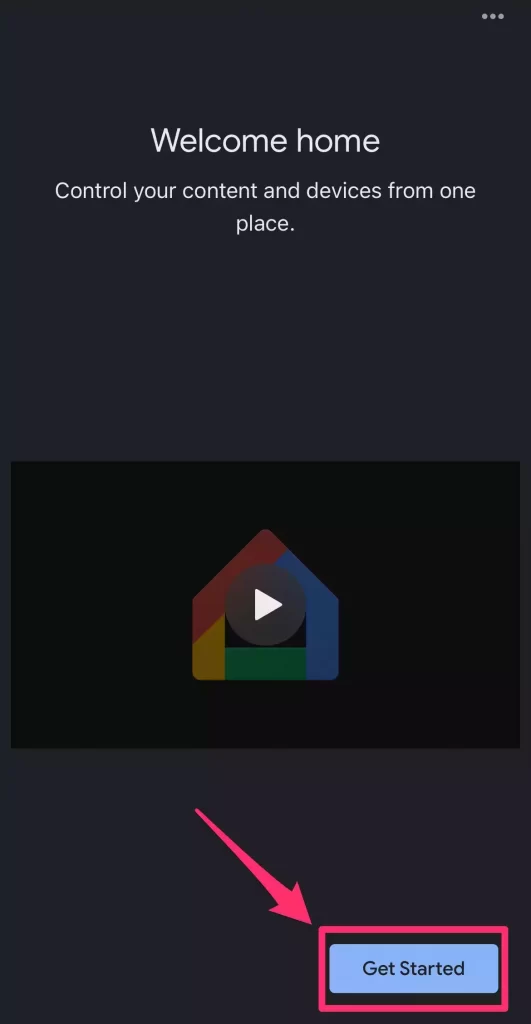
快速提示:在设置过程中,可能会要求 iPhone 用户启用位置访问和蓝牙。这可以帮助您将蓝牙设备与 Google Home 扬声器配对以播放音乐或帮助您获得更好的天气结果。
3.通过选择 Google Home 应用程序来确认您要使用哪个 Google 帐户,然后点按确定。如果您还没有 Google 帐户,您可以通过点击使用 另一个帐户并在下一页上选择创建帐户来创建一个。
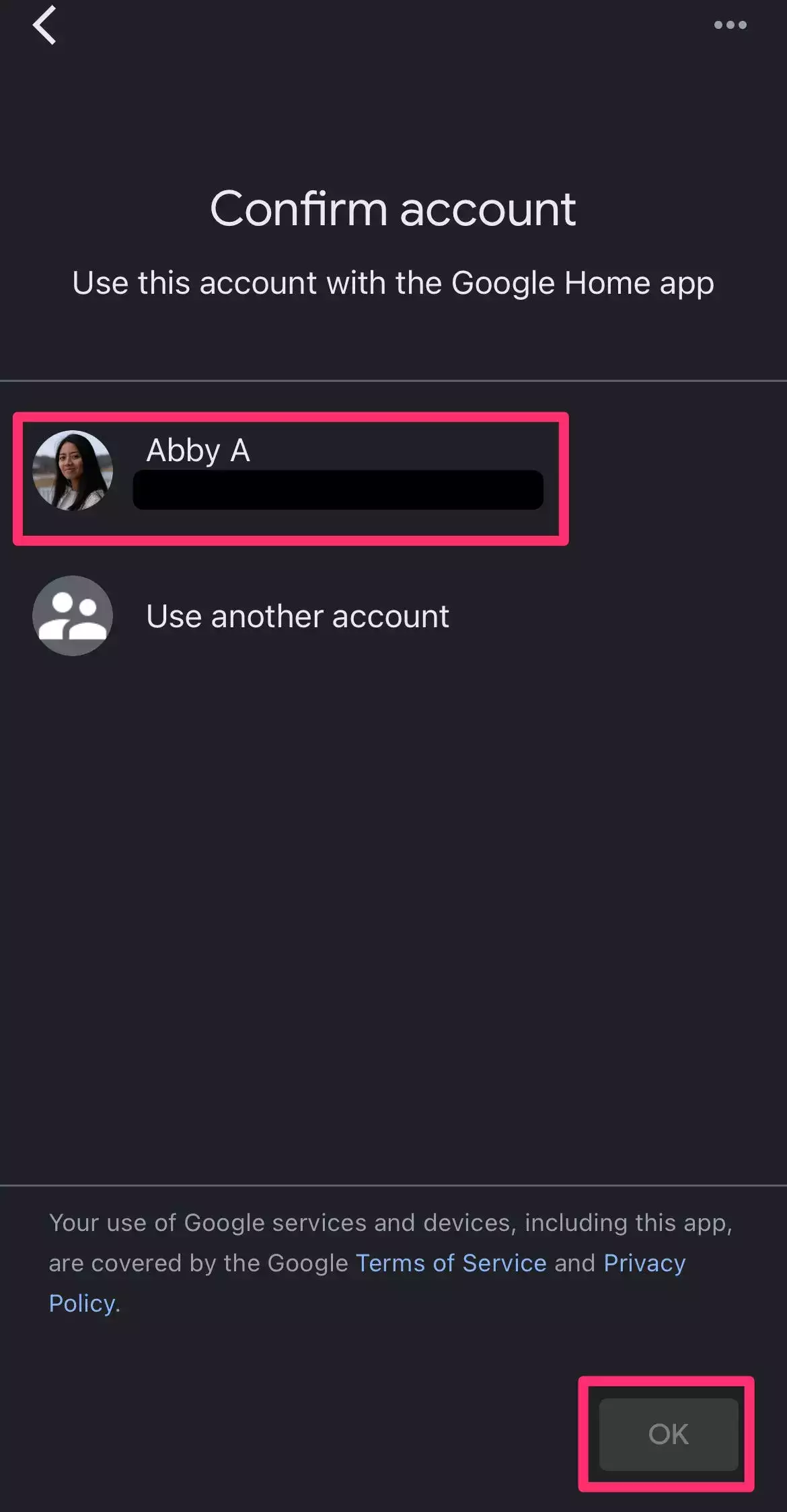
4.在创建主页上,点击开始使用。在下一页上,点按新设备以设置新设备,或点按与 Google 合作以链接现有设备或服务。
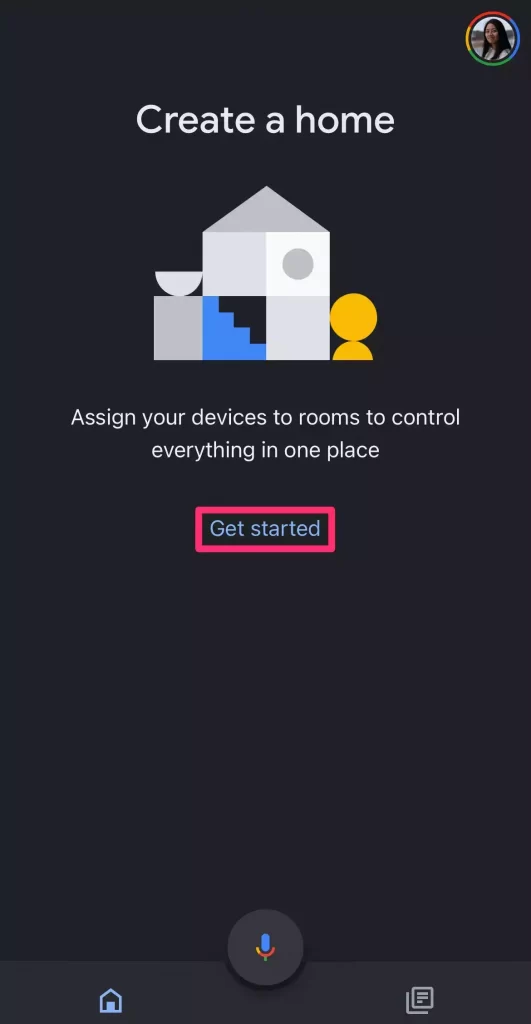
5.在选择主页上,点击创建另一个主页,然后点击下一步。选择一个昵称来标识房屋,然后在下一页输入地址。然后,Google Home 应用会寻找要连接的设备。
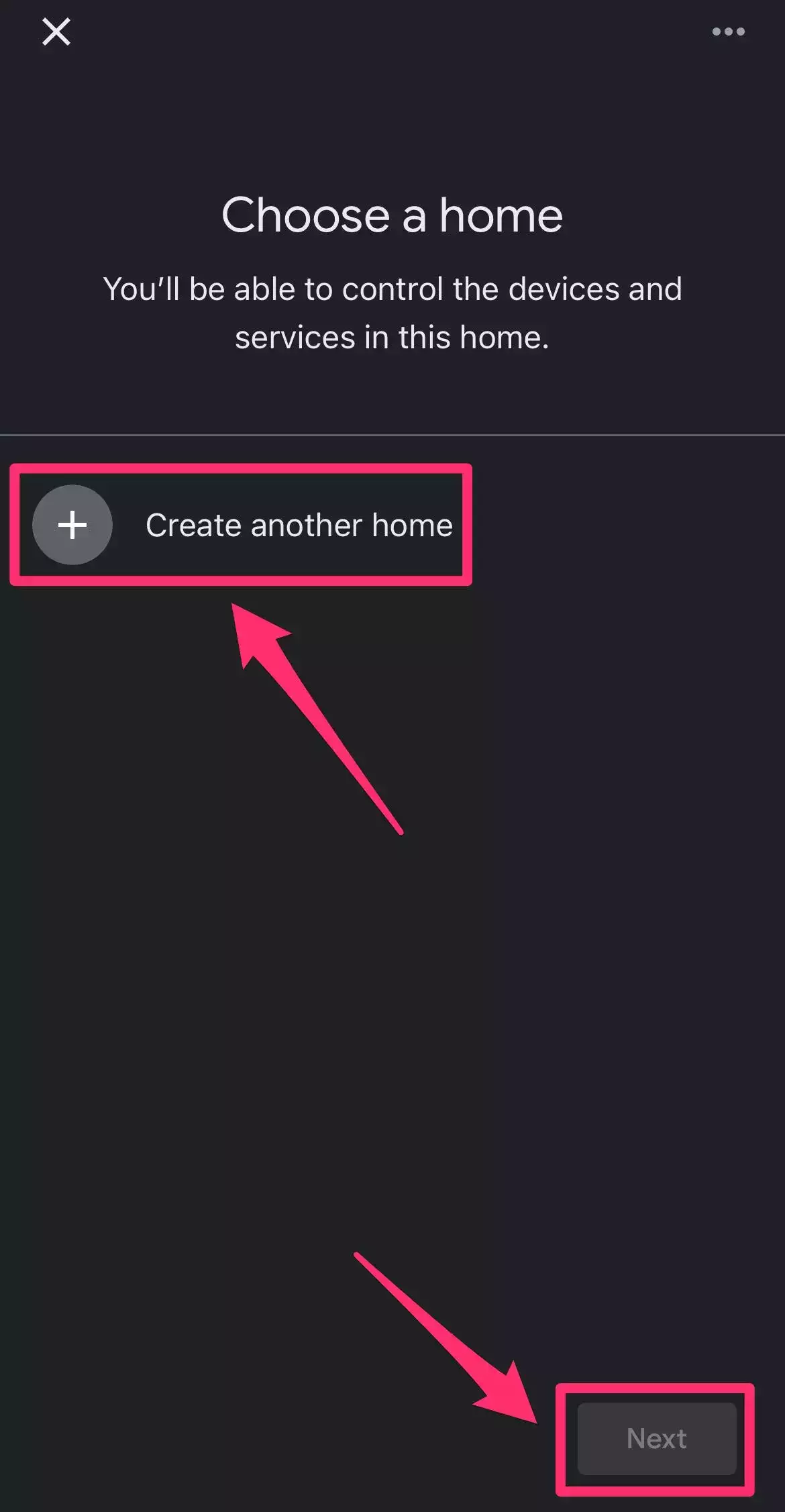
如何在应用上设置 Google Home 设备
1.插入您的 Google Home 设备。当您听到提示音时,您就知道它已通电。
2.打开 Google Home 应用并点击左上角的加号 + 图标。
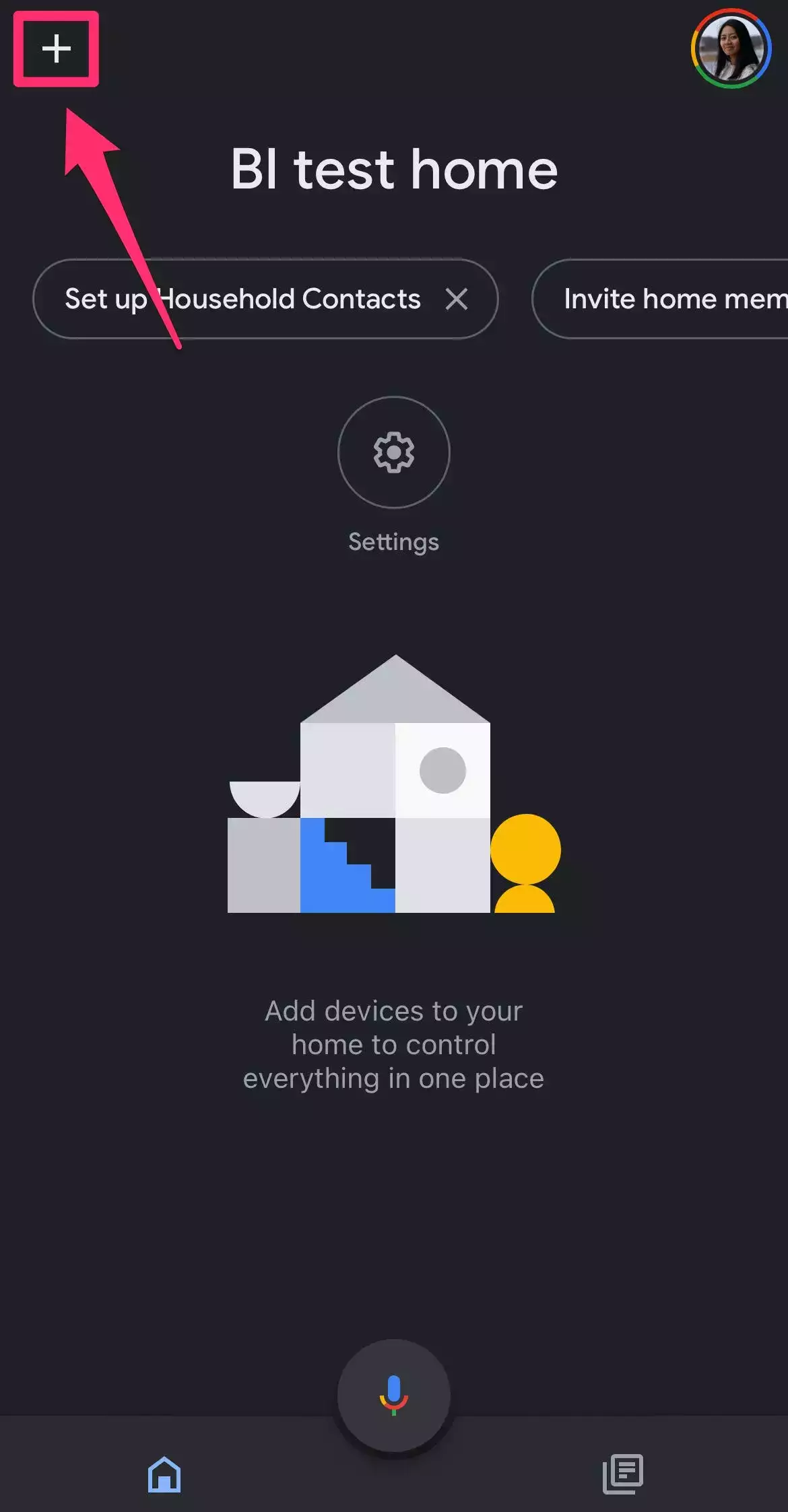
3.从添加和管理菜单中选择设置设备。
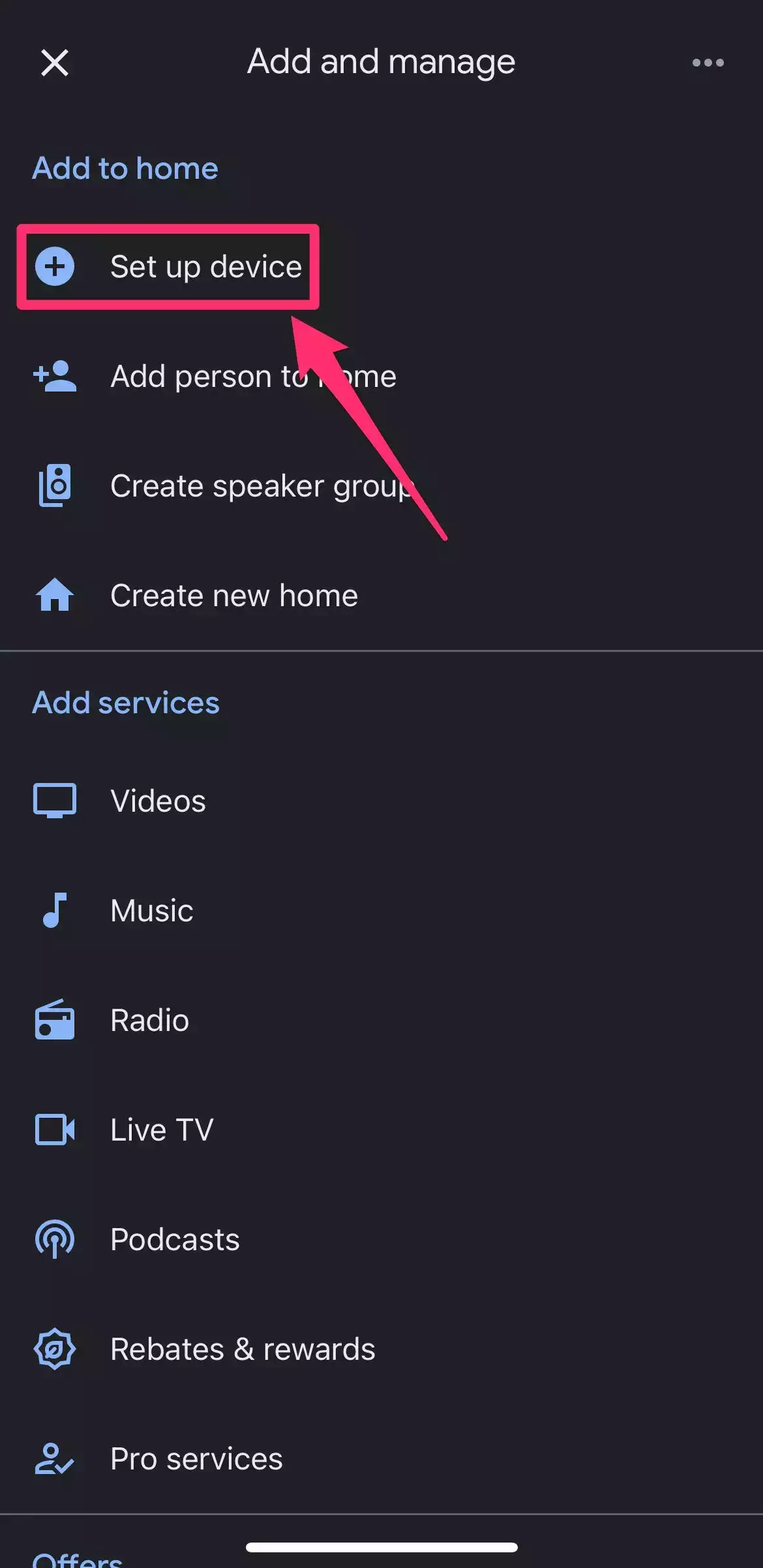
4.点击新设备选项开始将您的 Google Home 链接到应用程序。
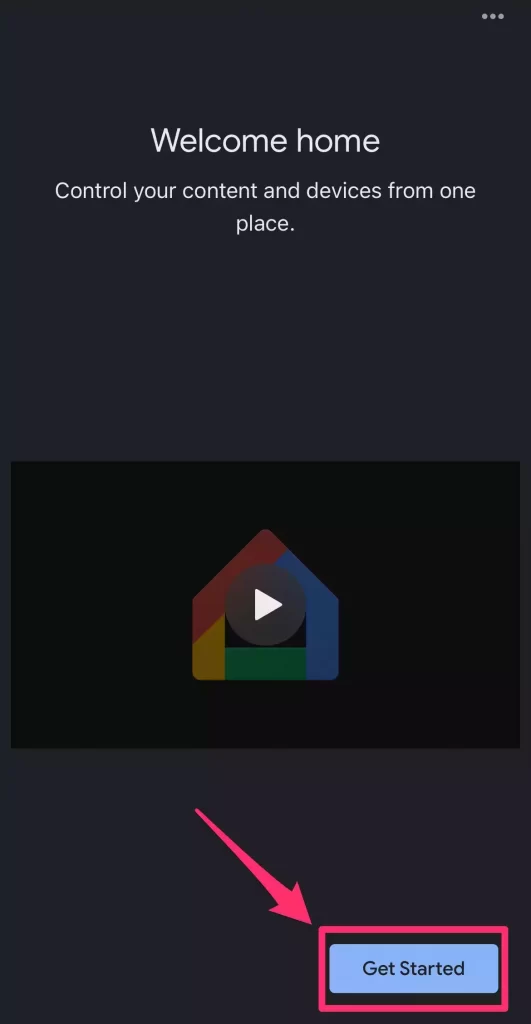
快速提示:您还可以通过点击Works with Google选项来链接现有设备,例如灯泡或插头。
5. 系统会要求您选择一个家来连接您的 Google Home 设备。选择一个现有的家庭配置文件或创建一个新的,然后点击下一步。
6. Google Home 应用程序将开始搜索设备。识别出您的 Google Home 设备后,点按“下一步”。
7.连接完成后,Google Home 应用会通过在 Google Home 扬声器上播放声音来要求您确认连接。如果您听到声音,请点击“是”,如果没有,请点击“重试”。
8.您可能会被要求同意法律条款。如果出现,请单击我同意或不,谢谢。
9.您可能会被要求选择加入以通过与 Google 共享设备统计信息和崩溃报告来改善您的设备体验。选择不,谢谢或是,我在。
10.选择设备所在的房间,以帮助在 Google Home 应用中命名和整理您的 Google Home 扬声器。然后点击下一步。
11.选择您要连接扬声器的 Wi-Fi 网络。然后点击下一步。
如何设置 Google 助理
1.连接 Google Home 设备和 Google Home 应用后,系统会要求您设置 Google Assistant,即 Google 产品的人工智能助手。阅读相关协议后,点击下一步。
2.点击我同意激活 Voice Match,它会教助手识别您的声音。按照屏幕上的提示进行设置。
3.启用个人结果,让您的 Google Home 扬声器阅读或显示特定于您的结果,例如您的 Gmail、Google 日历、Google 相册、YouTube 播放列表、食谱等。
4.然后,系统会要求您选择默认音乐服务并链接到 Spotify 和 Netflix 等音乐和媒体服务。如果您选择关联它们,则需要登录并将它们关联到您的 Google Home 应用。完成后,点击下一步。
5.选择是否接收有关您设备的电子邮件,并在查看页面添加可选详细信息后,点击下一步完成设置。
未经允许不得转载:表盘吧 » 如何在移动设备上设置和使用 Google Home 应用